أسهل طريقة لإزالة الخلفية من الصور بواسطة برنامج مايكروسوفت وورد
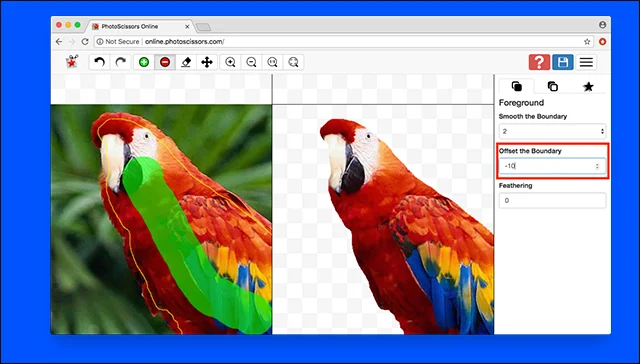 |
| إزالة الخلفية من الصور بواسطة برنامج مايكروسوفت وورد |
الأداة الرائعة المدمجة في برنامج مايكروسوفت وورد وهي أداة إزالة الخلفية والمعروفة باسم “Remove Background” من شأنها مساعدتك على إزالة الخلفية من صورك بسهولة شديدة وباحتراف أيضاً وكل هذا يعني أنك لن تكون مُضطراً على تحميل أي برامج أو تطبيقات من برامج التحرير والتعديل على الصور على قرص التخزين لديك ولن تكون مُضطر على دفع أي أموال في المقابل.
في حين أن هناك العديد من الأدوات والبرامج والوسائل أيضاً التي تتيح لك إزالة الخلفية من صورك بنقرة زر واحدة إلا أن جميعها ليست بنفس مقدار السهولة الذي تأتي عليه أداة Remove Background المدمجة في ويندوز وفي برنامج مايكروسوفت وورد. للأسف هذا يعني أيضاً أنك في حاجة إلى شراء حزمة مايكروسوفت 365 ولكن إذا كنت تمتلكها بالفعل فهنيئاً لك لأن هذا يعني أنك لن تكون مُضطر على دفع أي أموال أخرى في المقابل.
إزالة الخلفية من الصور بواسطة مايكروسوفت وورد
البعض قد يتساءل: "هل هذه الأداة تجعلنا في غنى عن استخدام برنامج الفوتوشوب؟" في الحقيقة، تعتمد إجابة هذا السؤال بناءً على قدر احتياجاتك من برامج وتطبيقات التحرير والتعديل على الصور. برنامج فوتوشوب هو عبارة عن منصة أو استوديو تحرير شامل يجعل قادر على التلاعب في جميع صورك بالشكل الذي ترغب به. المشكلة كلها أن برنامج الفوتوشوب يتطلب الكثير من الخبرة والدراسة حتى تتمكن من معرفة أدواته وفهم وظائفها والشيء الأخر وهو أن سعر البرنامج باهظ جداً .
في هذه الحالة، من أجل بعض التعديلات البسيطة على صورك الشخصية قبل أن تشاركها مع أصدقائك يمكنك إما الاعتماد على تطبيقات التحرير والتعديل على الصور أونلاين عبر الويب أو الاعتماد على برنامج مايكروسوفت وورد الذي يتيح لك القدرة على إزالة الخلفية من الصور بمساعدة خوارزميات الذكاء الاصطناعي. جدير بالذكر أن ميزة “Remove Background” متواجدة على جميع برامج مايكروسوفت وورد منذ إصدار Office 2010.
- كيفية إزالة الخلفية من الصور
سوف نشرح لكم الآن بالصور طريقة إزالة الخلفية من الصور باستخدام تطبيق مايكروسوفت وورد:
 |
| تشغيل تطبيق مايكروسوفت وورد |
في الخطوة الأولى قم بفتح تطبيق مايكروسوفت وورد ثم قم باستيراد "إدراج" الصورة التي تريد حذف الخلفية منها بداخل الوورد وذلك عن طريق النقر على زر Insert من الركن العلوي الأيسر ثم اختر picture من القائمة المنسدلة ثم “This Device” ثم ابحث عن مسار الصورة على قرص التخزين وبمجرد أن تجد الصورة انقر فوقها بزر الفأرة الأيسر (كليك شمال) مرتين متتاليتين أو مرة واحدة ثم انقر على أمر Insert من الأسفل.
 |
| النقر على أداة Remove Background |
بمجرد إدراج الصورة بداخل ملف اللورد قم بتحديد الصورة من خلال النقر عليها مرتين متتاليتين بزر الفأرة الأيسر ثم من الركن العلوي الأيسر انقر فوق خيار “Remove Background”.
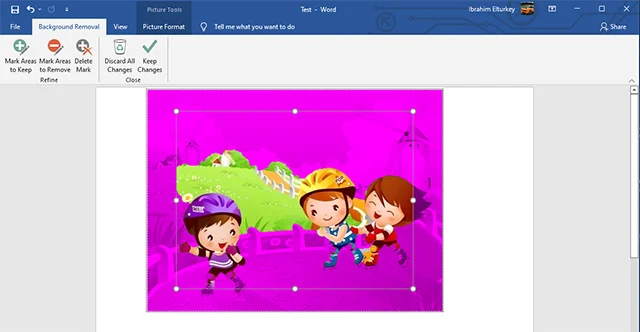 |
| تظليل الأماكن المتبقية من الخلفية |
في أغلب الحالات سيتم إزالة الخلفية من الصورة بشكل طبيعي، ولكن إذا كانت الصورة مُعقدة بعض الشيء فمن الممكن أن تظل بقايا من الخلفية وحينها ستحتاج إلى التلاعب بالأدوات الأخرى لكي تتمكن من إزالة الخلفية تماماً. فعلى سبيل المثال، إذا نظرتم إلى الصورة في المثال السابق سوف تلاحظون أنه لا يزال هناك جزء باللون الأخضر من الخلفية متواجد في الصورة. والآن، يبقى السؤال الوحيد هو: "كيف يمكنكم إزالة هذه الأجزاء المتبقية من الخلفية بسهولة؟" الإجابة هي بواسطة نفس الأداة بالضبط.
 |
| ضبط الصورة على مايكروسوفت وورد |
والآن، انقر فوق خيار “Mark areas to remove” ثم ابدأ في رسم خط على المساحة المتبقية من الخلفية والتي تود أن تتخلص منها وعلى الفور ستلاحظ أنه تم إزالة الجزء المتبقي من الخلفية، ولكن هناك مشكلة واحدة وهي أنه مع إزالة الجزء المتبقي من الخلفية تم إزالة الشخصية الثالثة من الصورة على الرغم من أنني كنت أود الاحتفاظ بصورة الثلاثة أطفال المتواجدين في مقدمة الصورة.
الأمر بسيط وسهل للغاية، فكل ما عليكم فعله الآن هو النقر فوق أداة “Mark areas to keep” من أسفل أداة “Remove Background” ثم قم برسم خط على الأجزاء التي تود الاحتفاظ بها في الصورة كما هو موضح في الصورة السابقة.
 |
| حفظ النتيجة النهائية |
في النهاية وبمجرد أن تنتهي من جميع تعديلاتك بإزالة الأجزاء الغير مرغوب فيها والاحتفاظ بالأجزاء التي تود الاحتفاظ بها، انقر فوق خيار “Save Changes” من الأعلى وعلى الفور سيتم الاحتفاظ بالتغييرات الجديدة. الآن يمكنك الاحتفاظ بالصورة على قرص التخزين من خلال النقر كليك يمين على الصورة ومن القائمة المنسدلة اختر “Save as picture” واختر مسار الحفظ واسم للملف ثم انقر فوق Save.
الخاتمة
كما رأيتم بأنفسكم، ليس من الضروري أن تمتلك برنامج بمئات الدولارات من أجل إزالة الخلفية التي تتسبب في تشويه صورك. من خلال هذا المقال وضحنا لكم طريقة إزالة الخلفية من الصور باستخدام برنامج مايكروسوفت وورد Microsoft Office. في حال واجهتك أي مشاكل يرجى سردها في قسم التعليقات وسنكون سعداء بالعمل على حلها وإصلاحها من أجلكم.
**************************

